文章目录
1. 调整显示器分辨率1.1 方法一(通用)1.2 方法二(适用于NVIDIA独显)
2. 调整显示器刷新率2.1 方法一(通用)2.2 方法二(适用于NVIDIA独显)
注:以下教程适用于高分辨率显示器或高刷新率显示器。
1. 调整显示器分辨率
1.1 方法一(通用)
打开“设置”
选择“系统”选项
分辨率选项
选择一种合适的分辨率 我的显示器是 2560 x 1440 的,所以我可以选择 2560 x 1440(2K)或者1950 x 1080(1080P),2K更清晰(推荐)。
放大 在高分辨率下,字体、文本和图标等更清晰,但是会变小,对眼睛不友好。 这时候,可以使用放大功能,对显示内容进行放大。
1.2 方法二(适用于NVIDIA独显)
注:需要安装NVIDIA独立显卡的驱动,才可以使用。
在桌面上,鼠标右键,选择 “NVIDIA控制面板” 一项 打开后,界面如下图所示,选择左边导航栏下的 “显示” 一项中的 “修改分辨率” 子项, 两种分辨率分类:Ultra HD, HD, SD 和 PC
注:在我的显示器上,我尝试过相同分辨率下的两种模式–Ultra HD, HD, SD 和 PC,PC 的输出更清晰一点。具体为什么,我也不了解,只是直观上地感受。基于此,我推荐选择 PC 下的分辨率。
选择一种合适的分辨率,确认应用 系统提示,选择 “是(Y)”,确认保留修改 如果分辨率列表中没有想要的分辨率,可以导入或者自行创建 导入 如果在预设的分辨率中仍然没有需要的分辨率(这运气有点好哦~),手动创建 手动创建
2. 调整显示器刷新率
为了保证成功调整高刷新率,显卡和显示器强烈建议使用 DisplayPort(DP)接口。
2.1 方法一(通用)
打开“设置”
选择“系统”选项
选择“高级显示设置”
查看当前显示器的刷新率 我的显示器最高支持 144Hz 的刷新率,且当前使用的刷新率为 144 Hz。
修改刷新率 若对当前的刷新率不满意,可以修改刷新率。
选择“显示器”属性卡,选择“屏幕刷新率”下拉菜单
选择一种自己满意的刷新率
确定设置以生效 单击“确定”或者“应用”选项,使新的设置生效。
最后,查看分辨率及刷新率
2.2 方法二(适用于NVIDIA独显)
注:需要安装NVIDIA独立显卡的驱动,才可以使用。
在桌面上,鼠标右键,选择 “NVIDIA控制面板” 一项 打开后,界面如下图所示,选择左边导航栏下的 “显示” 一项中的 “修改分辨率” 子项, 选择合适的刷新率 应用 系统提示,确实保留修改,选择 “是(Y)”